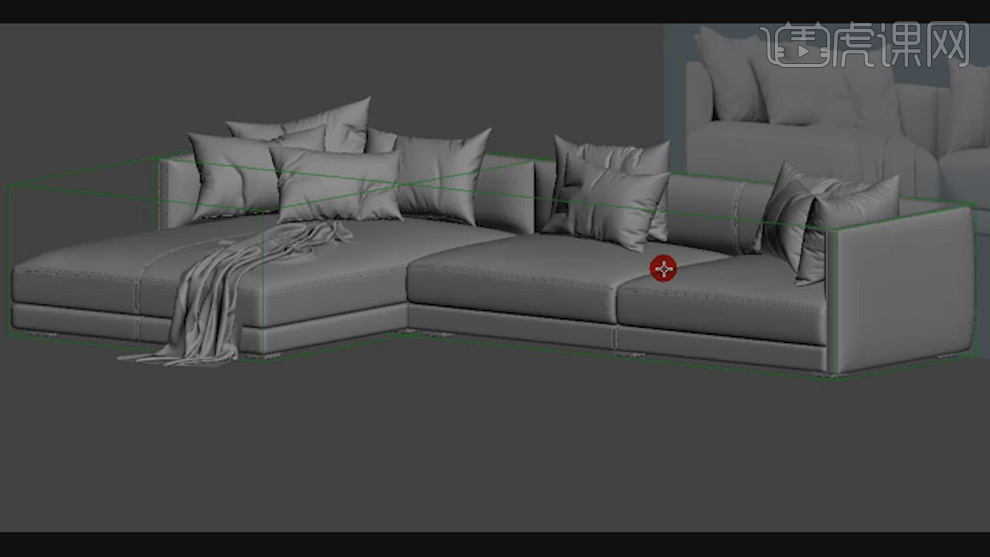用3Dmax对靠背坐垫建模发布时间:暂无
1.接着上节课进行制作,打开软件3D。
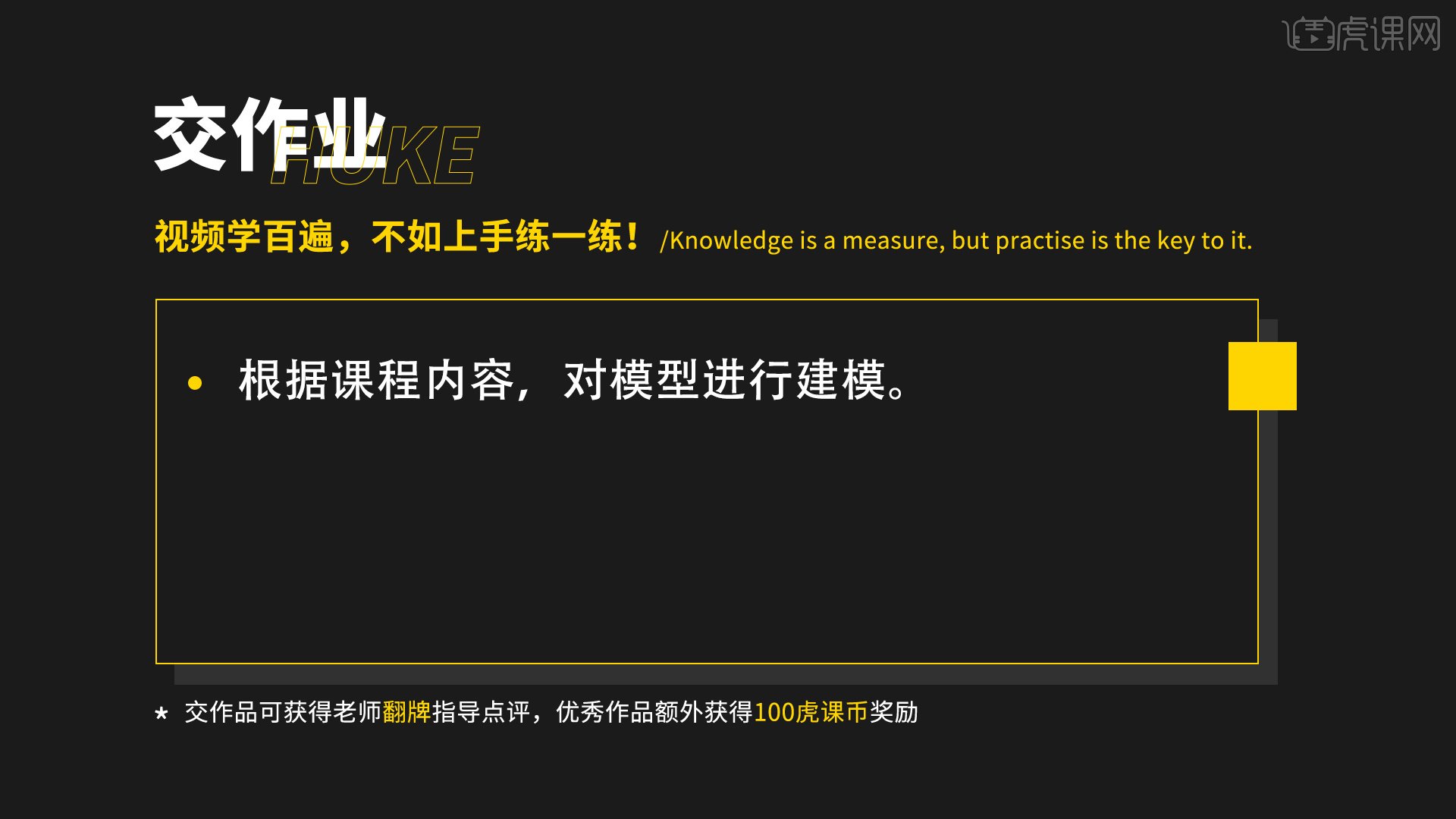
2.将【涡轮平滑】删除,选择【边模式】选中沙发上表面的两条线。
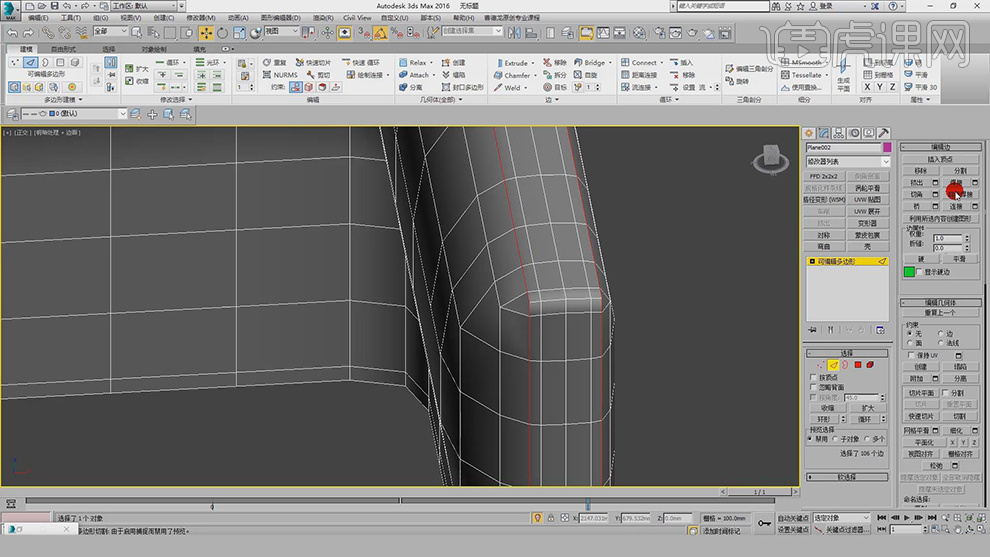
3.然后选择【切角】,将【切角量】设为3.0mm,点击【确定】。
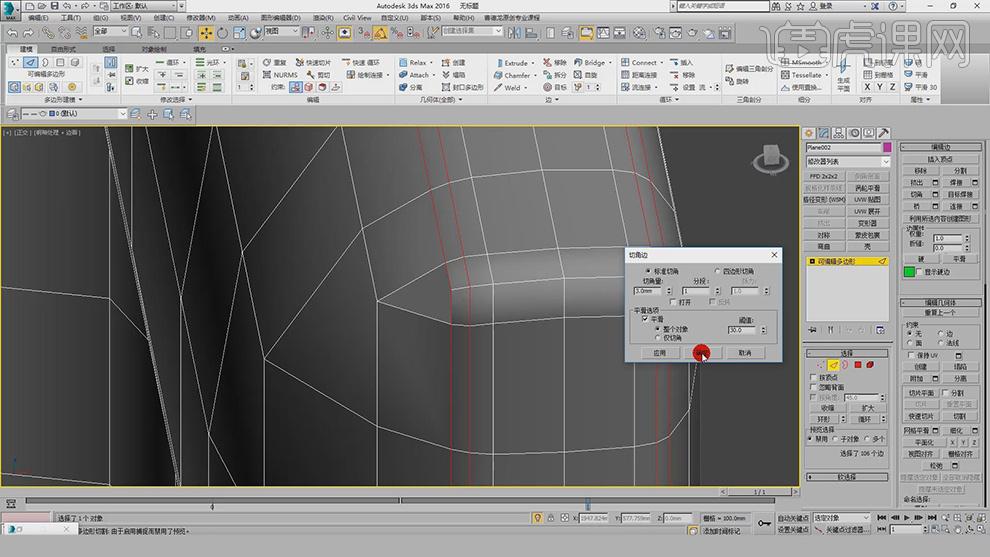
4.接着对两条线选择【挤出】,将【挤出高度】设为-2.0mm,【挤出宽度】设为0.5mm。
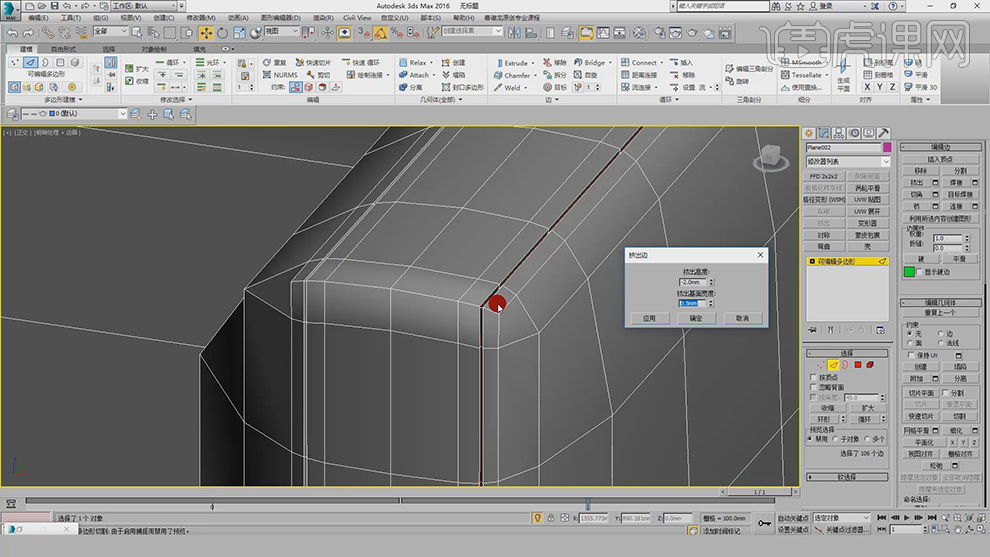
5.选择里面的两条线,选择【挤出】,将将【挤出高度】设为-2.0mm,【挤出宽度】设为2.16mm。
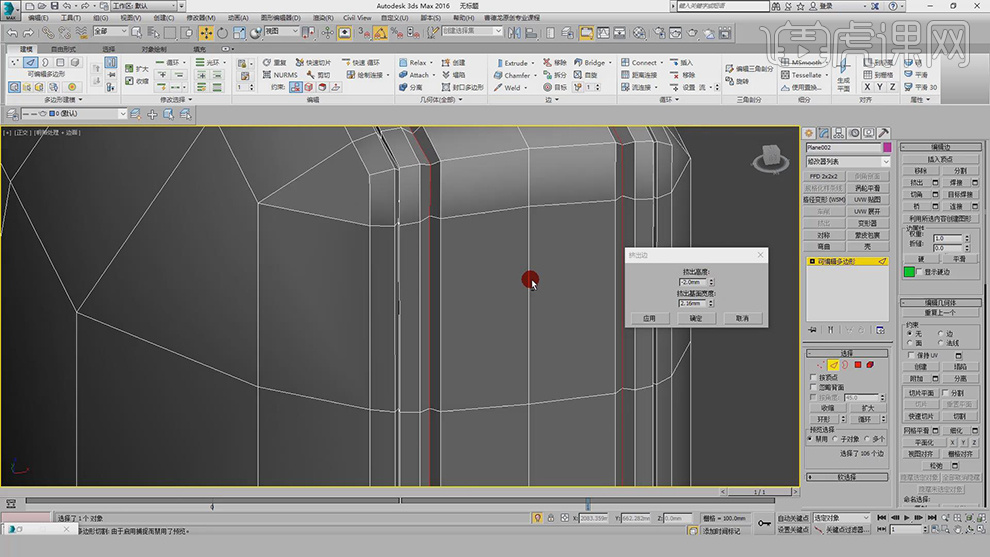
6.对另一半的沙发进行独显,选择【边模式】,选中顶面的两条边,添加【切角】,将【切角量】设为3.0mm。
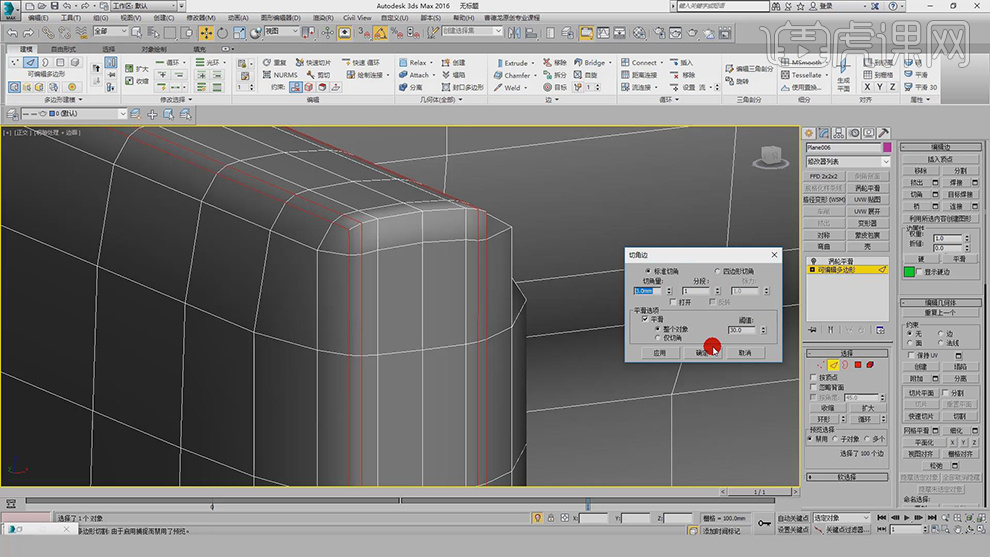
7.选择切角的外侧的两条边,选择【挤出】,将【挤出高度】设为-2.0mm,【挤出宽度】设为0.5mm。
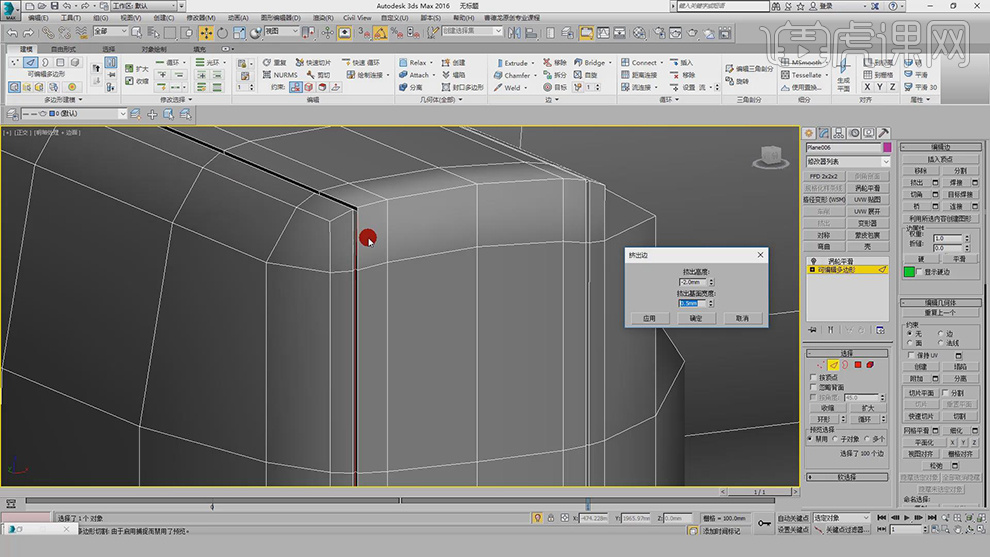
8.接着选中里面的两条边,选择【挤出】,将将【挤出高度】设为-2.0mm,【挤出宽度】设为2.16mm。

9.选择【边模式】选中沙发中间的【边】,右键选择【切角】,将【切角量】设为8.0mm,将【分段】设为2。
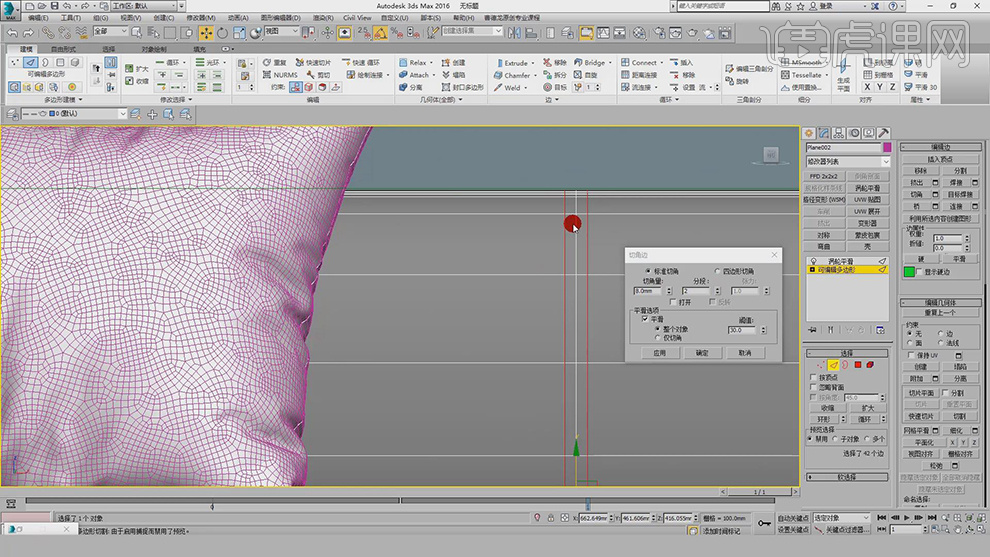
10.接着选中中线的边,选择【挤出】,调整【挤出高度】和【挤出宽度】。
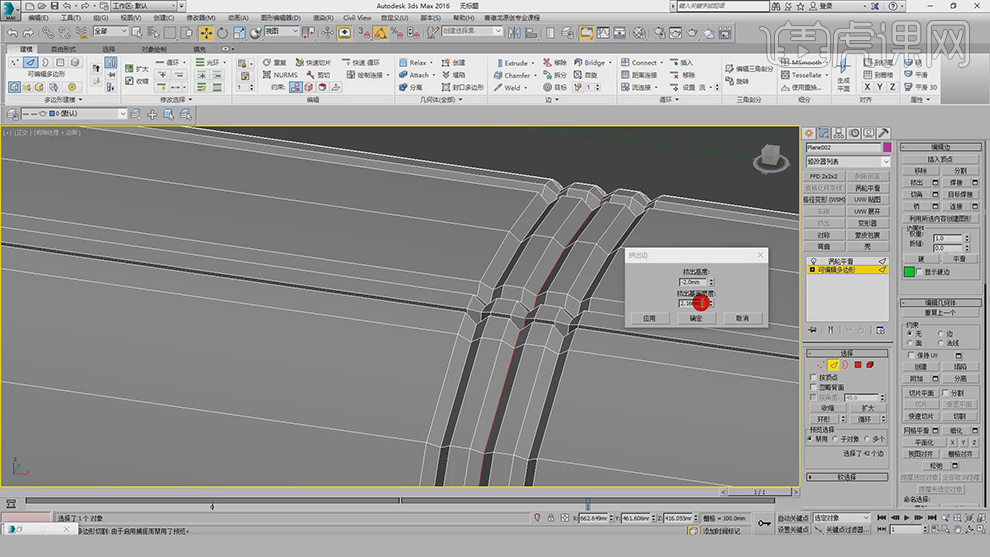
11.选择侧面的线,右键选择【转换为可编辑样条线,选择【规格化样条线】,调整线条的长度。
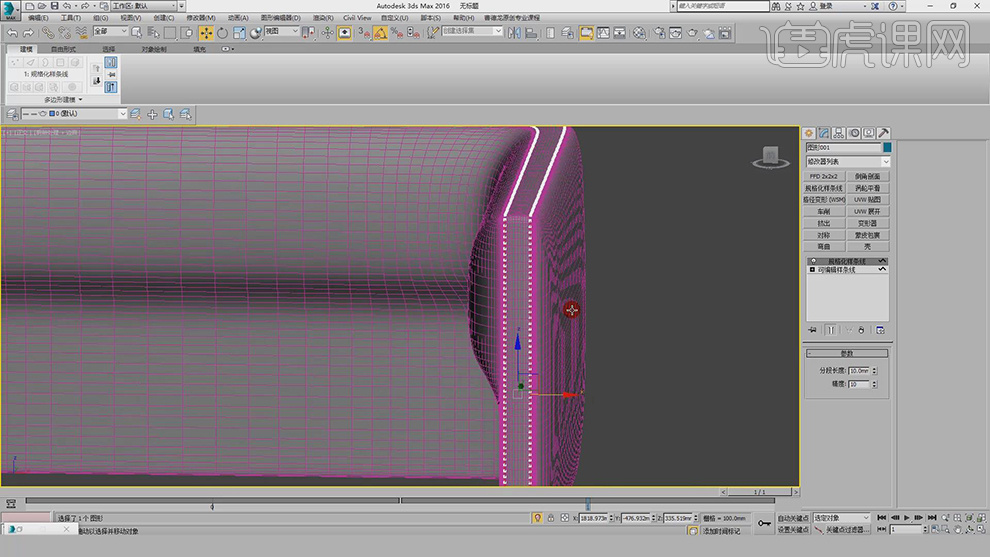
12.接着添加【编辑多边形】,选择【元素模式】,【Ctrl+A】全选所有的元素,使用【缩放】将其缩小出一条缝出来。
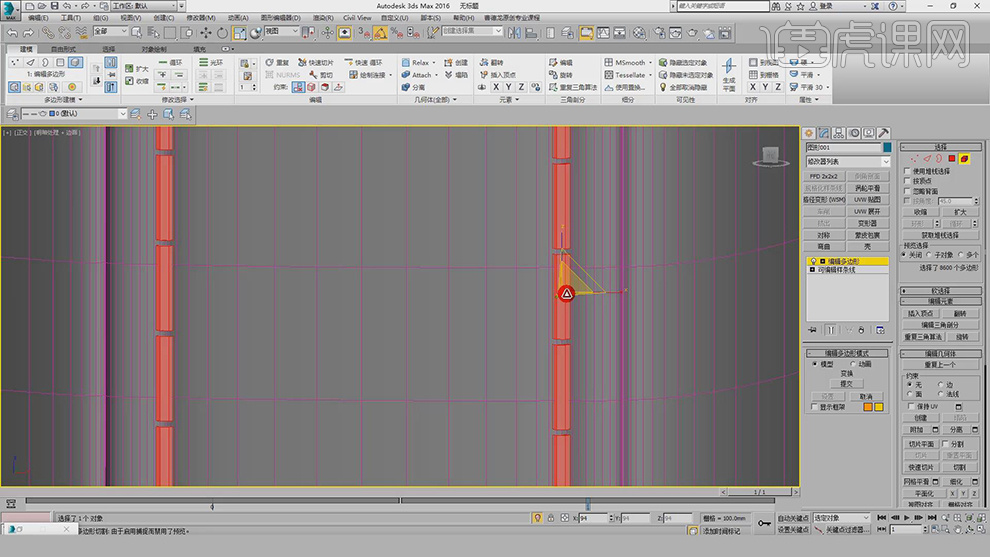
13.添加【涡轮平滑】的效果,就做出了沙发的缝线。
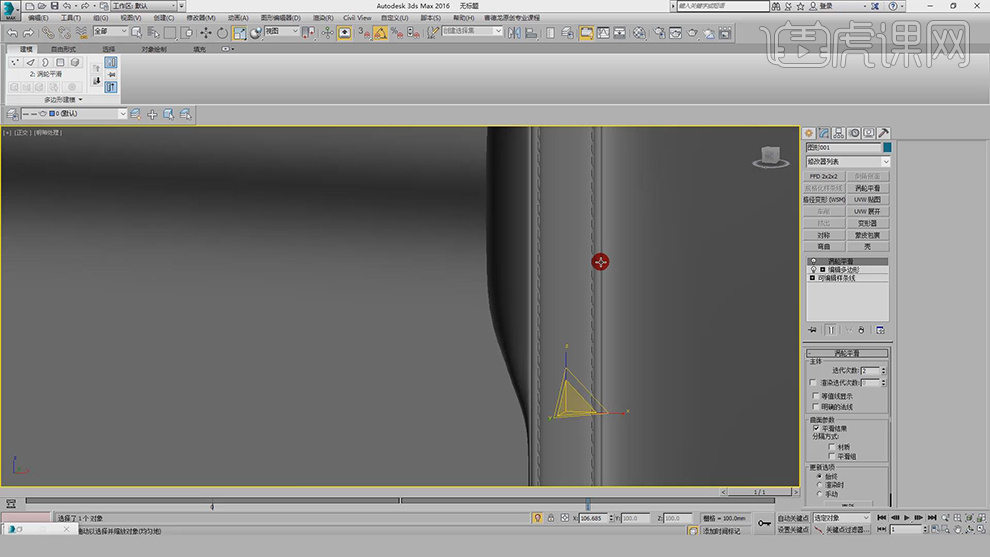
14.同样的方法给沙发上各个面的明线制作完成,选择【线模式】,选中沙发垫子的横线转折线,右键选择【切角】,将【切角量】设为6mm。
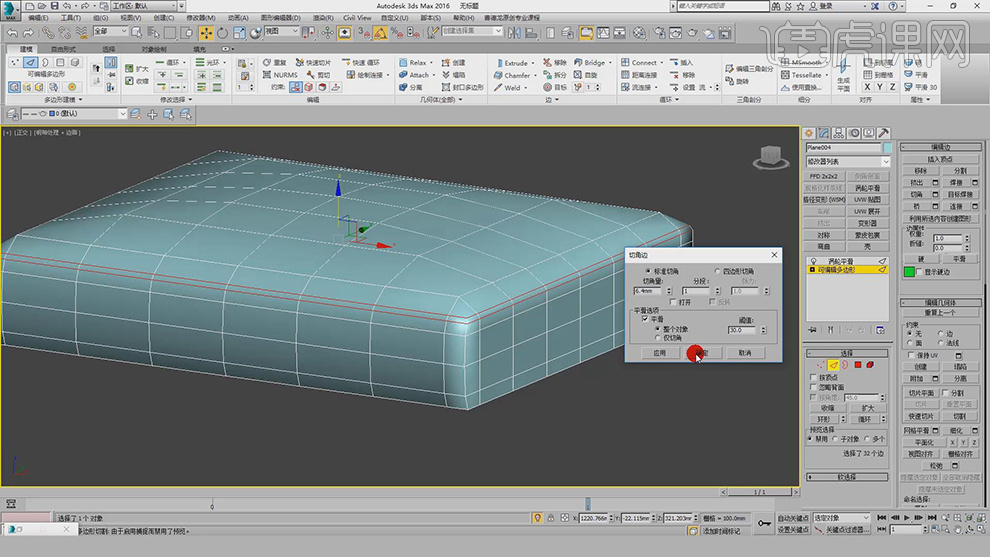
15.添加【编辑多边形】,选择切角上面的一条线,选择【挤出】,将【挤出高度】设为-2.0mm,【挤出宽度】设为0.5mm。
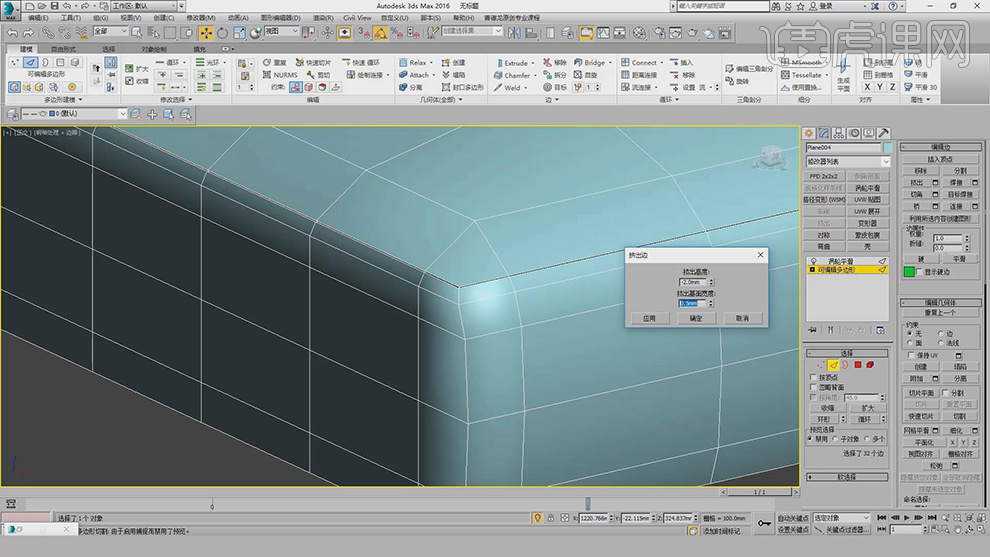
16.对下面的一条切线选中,也进行【挤出】,将【挤出宽度】加大,添加【涡轮平滑】。
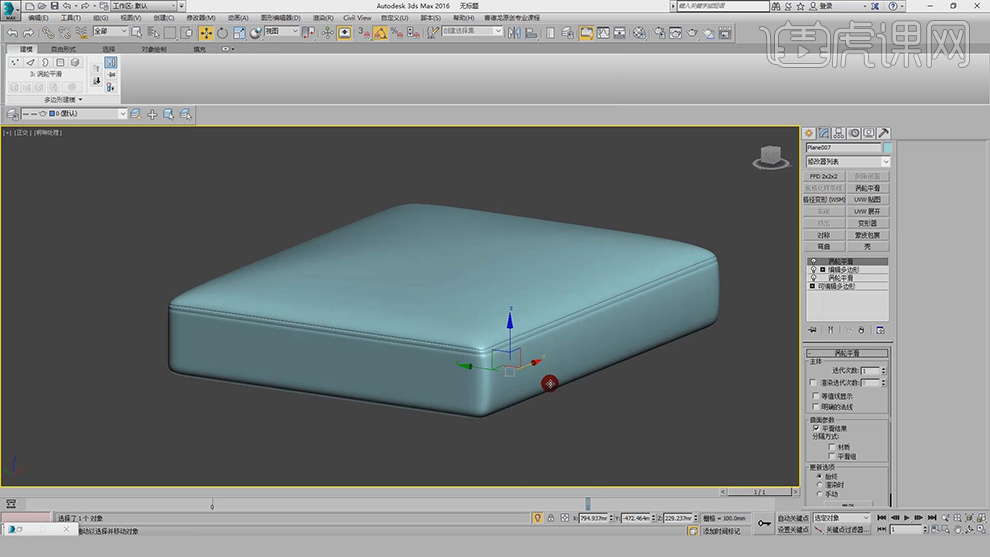
17.复制一层垫子的图层放在左侧,将之前的删除,选择【编辑多边形】,在【点模式】下面对侧面的锚点进行上下的移动,做出压过的效果。
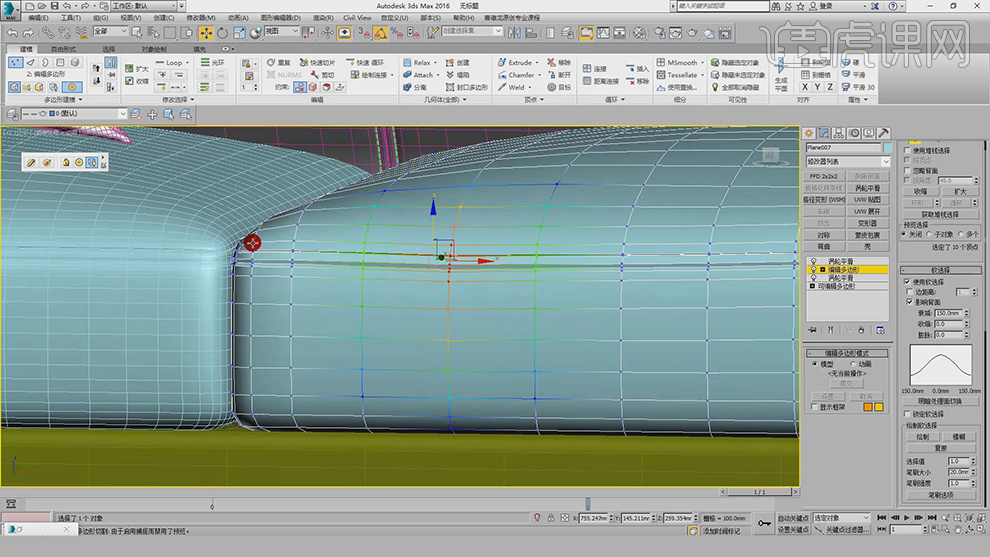
18.将垫子的模型选中右键选择【可编辑多边形】,选择【边模式】,选中侧面一圈的边,右键选择【创建图形】。
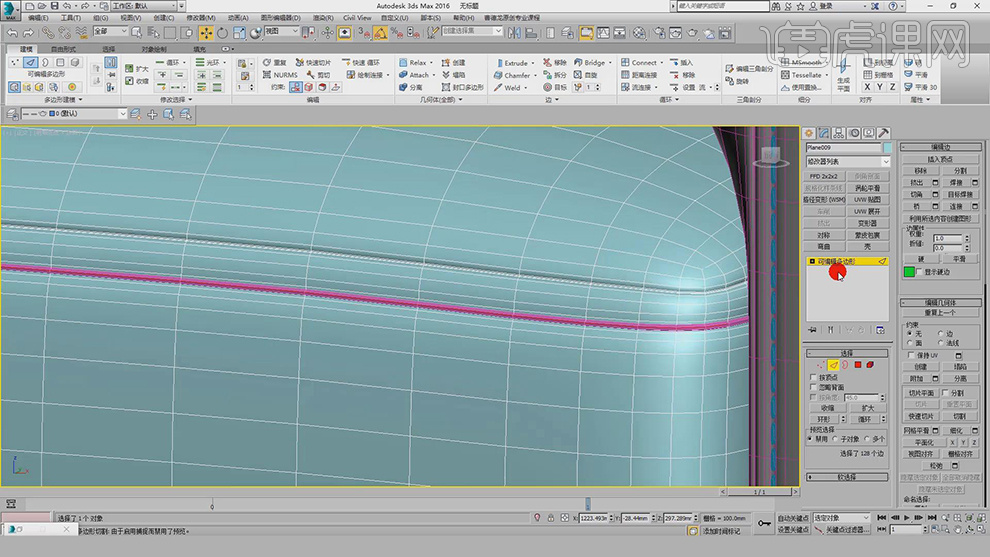
19.右键选择【转换为可编辑样条线】,在【线模式】下添加【规格化样条线】。
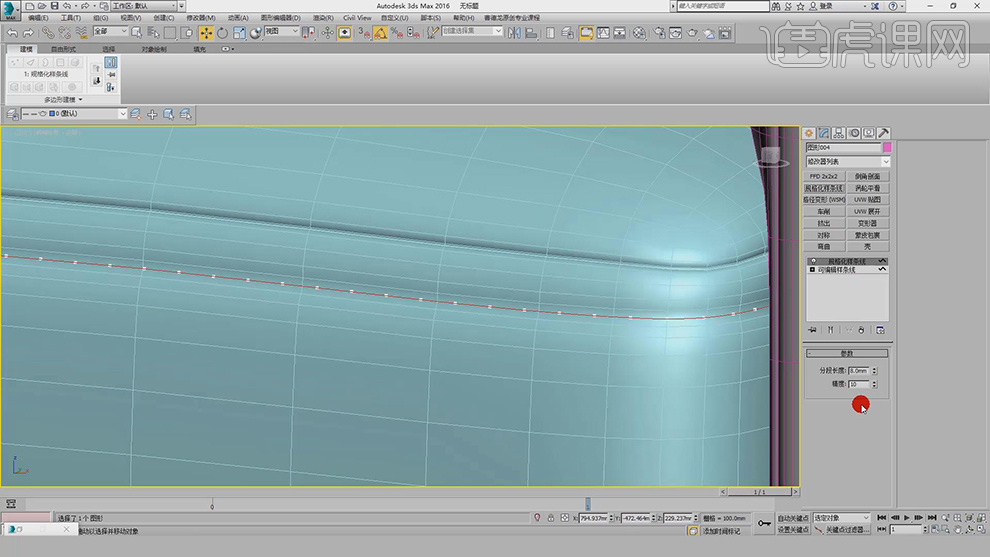
20.接着右键选择【可编辑样条线】,【点模式】下选择所有的点,右键选择【角点】,点击右侧【断开】,勾选【在视口中启用】。
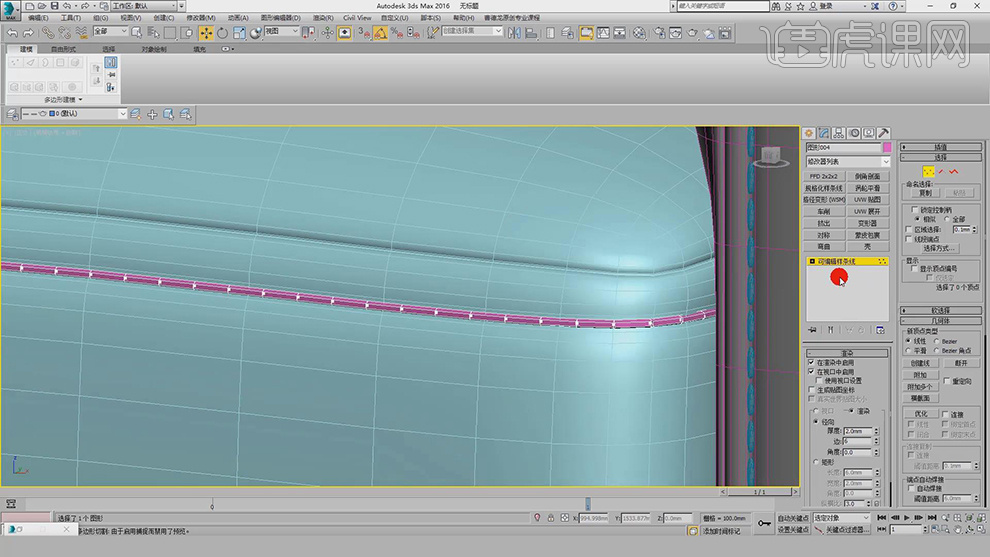
21.选择添加【编辑多边形】,将【缩放】等比缩小一点,接着添加【涡轮平滑】的效果,次数为2次。
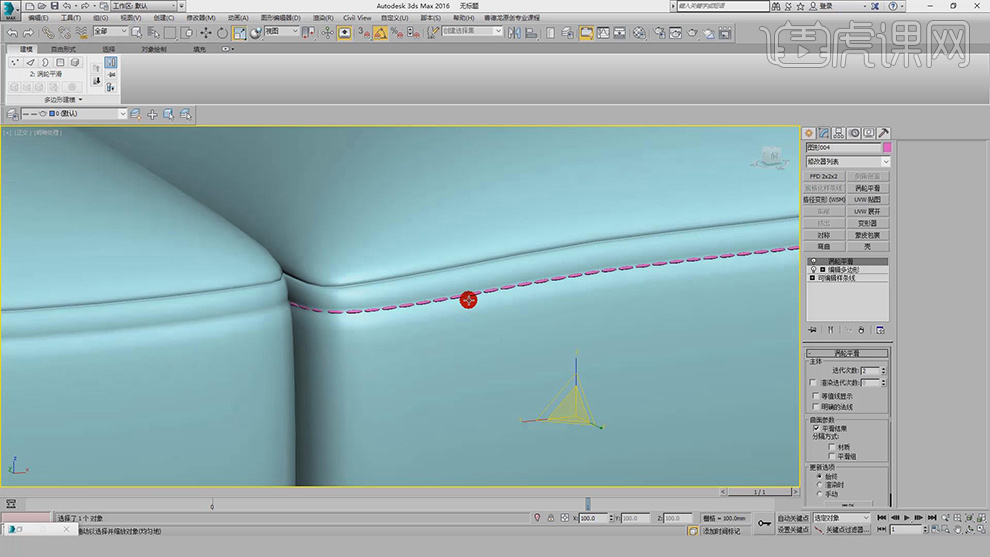
22.将沙发添加同一个材质球,同样的方法给沙发的所有的结构线进行制作,接着添加上明线。
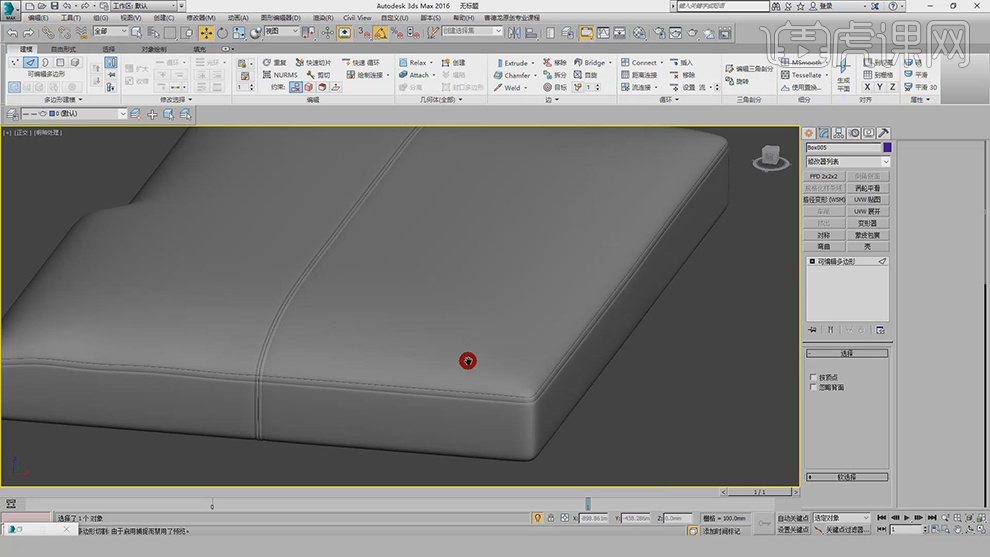
23.接着新建一个BOX作为沙发的腿,右键选择【转换为可编辑多边形】,添加【切角】,将【切角量】增大。
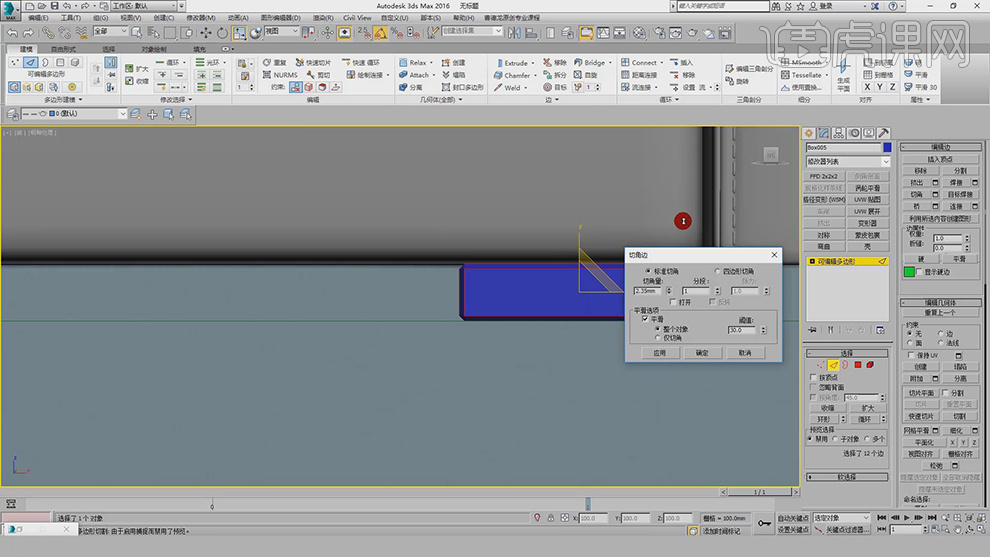
24.按【Shift】键移动腿的模型,进行复制,复制几层,调整到不同的位置。

25.回到marvelous专业制作褶皱的软件中,新建一个【立方体】调整大小。
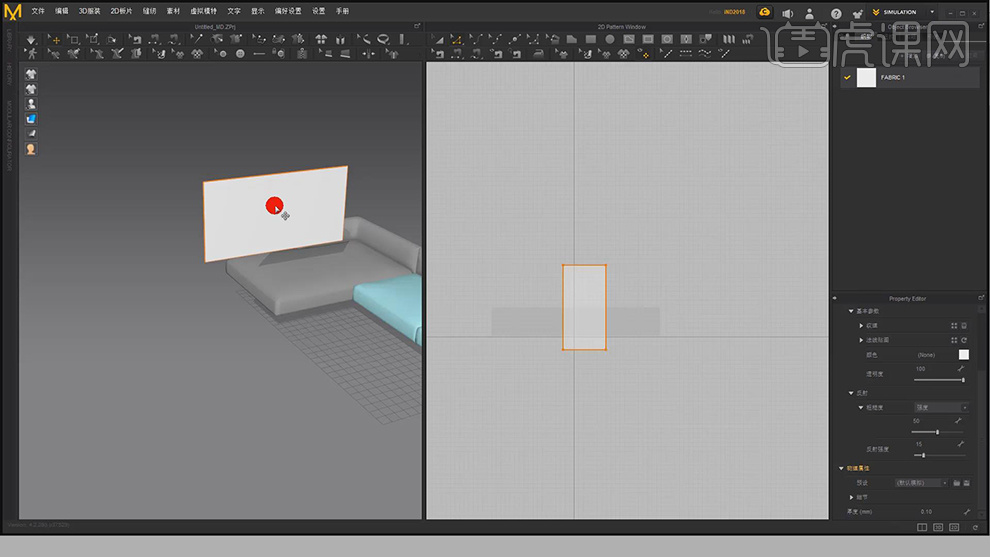
26.点击空格,将立方体软化下来,接着调整毯子的褶皱。
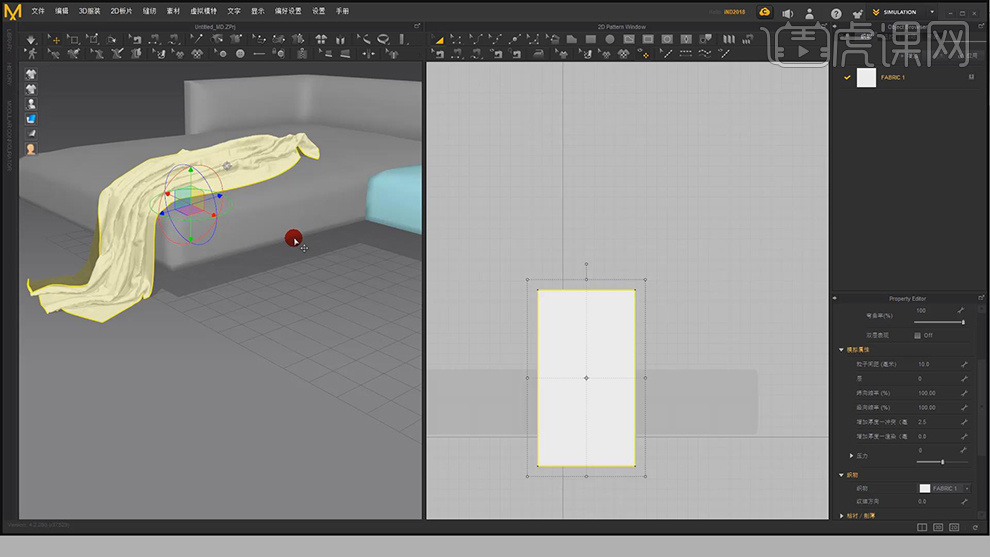
27.选择单面显示,将【置换网格】勾选上,将【网格类型】改为【四边形】减少毯子的面数。
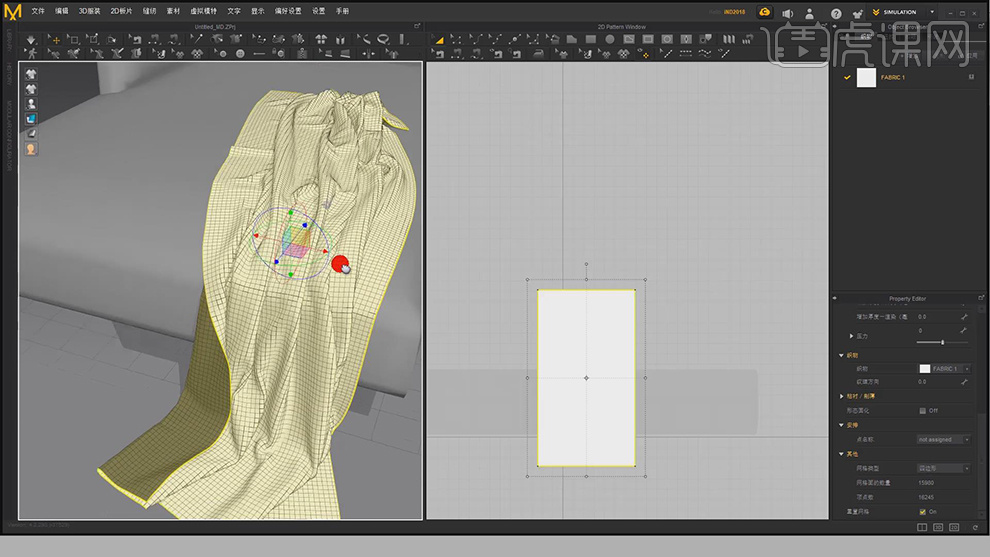
28.将毯子的模型进行【导出】保存,将保存的单子的模型接着导入到3D中。
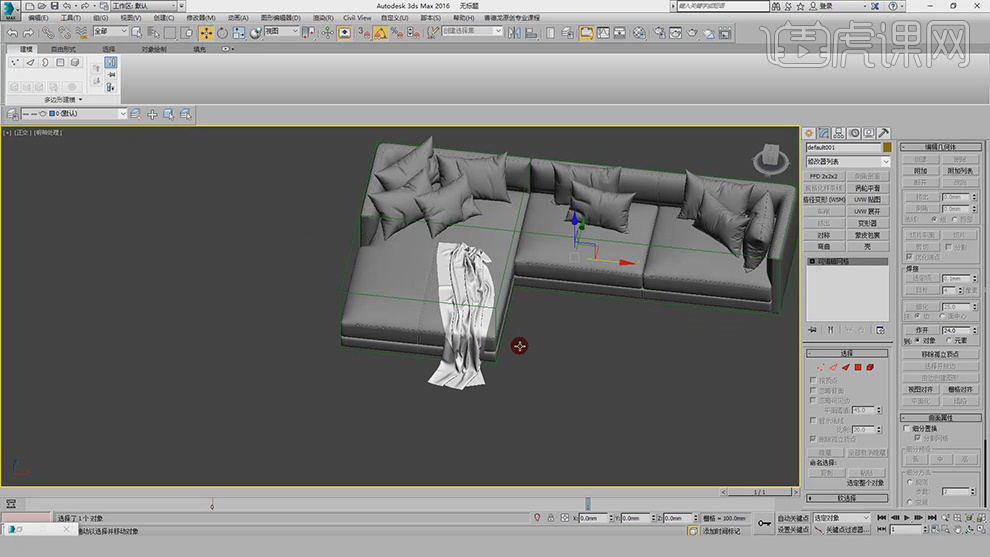
29.最终效果如图所示。